さくらで取得したドメインの公開情報を変更
![]()
さくらで管理されているドメインのうち、gTLDドメイン ならびに、汎用JPドメインについては、会員メニューより、公開情報を変更することができます。
注意事項
- 属性型・地域型ドメインについては、会員メニューから公開情報を変更することはできません。公開情報を変更したい場合は、依頼フォームからお手続きください。
- gTLDドメインについては、会員メニューから所有者名を変更することはできません。所有者名を変更したい場合は、有償にて承ることが可能です。依頼フォームからお手続きください。
- ドメインの公開情報は、WHOISデータベースにより全世界で検索・閲覧が可能な情報です。
個人情報の入力には十分にご注意ください。 - ドメインの公開情報を変更すると、情報の反映までに数時間~48時間必要な場合があります。
gTLDドメインの公開情報を変更する
gTLDドメインの公開情報を変更する方法をご案内します。
 会員メニューログイン
会員メニューログイン
 会員メニューにログインします。
会員メニューにログインします。
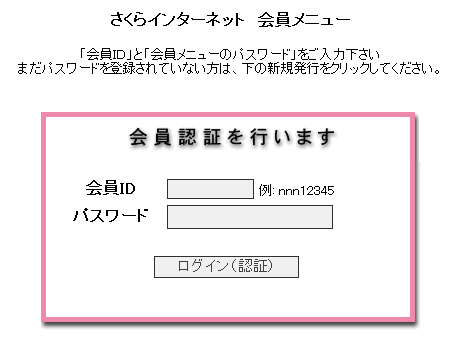
 ドメインメニューへの移動
ドメインメニューへの移動
 上部中央の『 契約情報 』を押します。
上部中央の『 契約情報 』を押します。
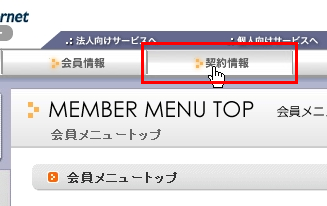
 中央の『 ドメインメニュー 』を押します。
中央の『 ドメインメニュー 』を押します。
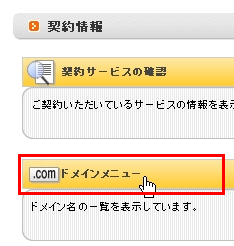
 公開情報の変更
公開情報の変更
 ドメイン名一覧から、公開情報を変更したいドメインの『 WHOIS情報 』ボタンを押します。
ドメイン名一覧から、公開情報を変更したいドメインの『 WHOIS情報 』ボタンを押します。

 所有者情報等の右側にある『 変更 』ボタンを押します。
所有者情報等の右側にある『 変更 』ボタンを押します。
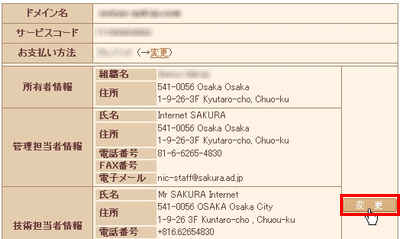
 所有者情報等を変更してください。なお、入力いただく情報は英文表記のみです。
所有者情報等を変更してください。なお、入力いただく情報は英文表記のみです。
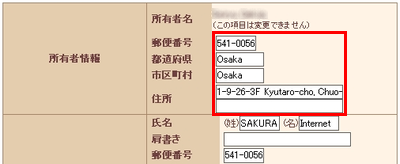
※ 所有者情報ほか、管理担当者情報、経理担当者情報、技術担当者情報の変更が可能です。
但し、これら情報は、ドメインのWHOISデータベースにより、全世界で検索され、閲覧が可能です。ご注意ください。
 入力が完了したら、『 送信する 』ボタンを押します。
入力が完了したら、『 送信する 』ボタンを押します。
![]()
※ 所有者情報等を変更すると、情報が反映するまでに数時間~48時間必要となる場合があります。
汎用JPドメインの公開情報を変更する
汎用JPドメインの公開情報を変更する方法をご案内します。
 会員メニューログイン
会員メニューログイン
 会員メニューにログインします。
会員メニューにログインします。
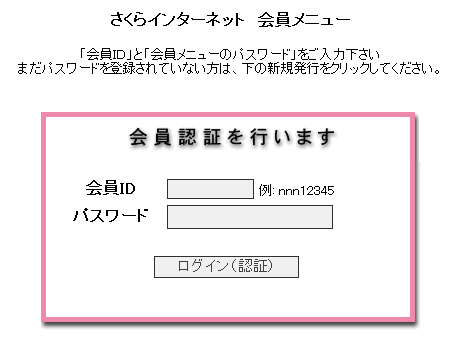
 ドメインメニューへの移動
ドメインメニューへの移動
 上部中央の『 契約情報 』を押します。
上部中央の『 契約情報 』を押します。
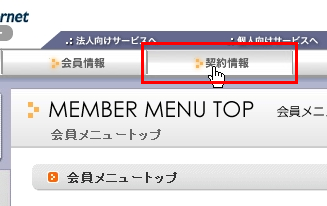
 中央の『 ドメインメニュー 』を押します。
中央の『 ドメインメニュー 』を押します。
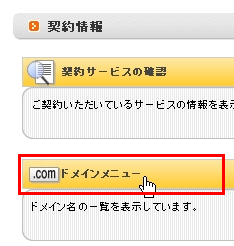
 公開情報の変更
公開情報の変更
 ドメイン名一覧から、公開情報を変更したいドメインの『 表示 』ボタンを押します。
ドメイン名一覧から、公開情報を変更したいドメインの『 表示 』ボタンを押します。

 登録者の情報等の右側にある『 変更 』ボタンを押します。
登録者の情報等の右側にある『 変更 』ボタンを押します。
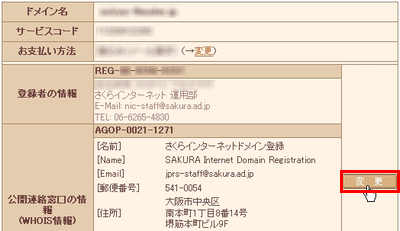
 登録者名義、登録者名義(英語)、住所等を変更します。
登録者名義、登録者名義(英語)、住所等を変更します。
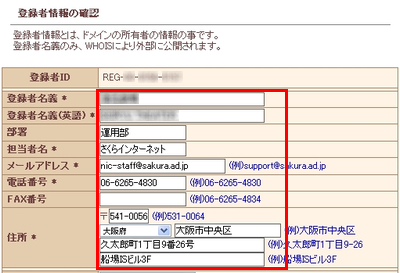
- ※ 「 * 」印は必須項目です。
- ※ これら情報は、ドメインのWHOISデータベースにより、全世界で検索され、閲覧が可能です。ご注意ください。
 入力が完了したら、『 変更を行う 』ボタンを押します。
入力が完了したら、『 変更を行う 』ボタンを押します。
![]()
※ 所有者情報等を変更すると、情報が反映するまでに数時間~48時間必要となる場合があります。


